Popravek: Mini ključi Razer Huntsman ne delujejo ali se registrirajo
Miscellanea / / March 16, 2022
Razer Huntsman Mini je popolna igralna tipkovnica. Z Razer Synapse 3 je RGB osvetlitev na tej tipkovnici osupljiva, s štirimi stranmi podsvetlečega RGB in 38 območji za prilagajanje z 11 prednaloženimi svetlobnimi učinki. Obstajajo tudi zvočni učinki za igro in glas. Mehanska stikala so lahka in klikajoča, vendar so lahko izjemno občutljiva, če niste previdni.
Na splošno je odlična možnost, če ste navdušen igralec iger. Toda na žalost obstaja nekaj šibkih točk, ki lahko zlahka pokvarijo vašo igralno izkušnjo. Če pa govorimo o nedavnih primerih, potem za nekatere uporabnike ključi Razer Huntsman Mini ne delujejo ali se registrirajo.
No, zato smo tukaj s tem vodnikom. Da, v tem priročniku vam bomo razložili nekaj preprostih rešitev, ki vam bodo pomagale odpraviti ključe Razer Huntsman Mini, ki ne delujejo ali težavo pri registraciji. Zato se prepričajte, da boste izvedli vsako metodo, če se želite znebiti te situacije.

Vsebina strani
-
Kako popraviti mini ključe Razer Huntsman, ki ne delujejo ali se registrirajo
- Popravek 1: Ponovno povežite tipkovnico
- Popravek 2: znova zaženite napravo
- Popravek 3: Prepričajte se, da vrata delujejo pravilno
- Popravek 4: Preverite posodobitev gonilnika tipkovnice
- Popravek 5: Posodobite sistemski OS
- Popravek 6: Preverite kabel
- Popravek 7: Zaženite orodje za odpravljanje težav z napravo
- Popravek 8: Ponastavite računalnik
- Popravek 9: Obrnite se na Razerjevo službo za pomoč uporabnikom
Kako popraviti mini ključe Razer Huntsman, ki ne delujejo ali se registrirajo
Tukaj je nekaj trikov, ki vam bodo pomagali popraviti, če tipke Razer Huntsman Mini ne delujejo ali ne beležijo vaših dejanj. Zato jih natančno upoštevajte in preverite, ali vam pomaga ali ne.
Popravek 1: Ponovno povežite tipkovnico
Obstaja verjetnost, da se to zgodi samo zaradi nekaterih naključnih napak. Zato, ko iz naprave izklopite in priključite tipkovnico, obstajajo možnosti, da vaš računalnik zdaj namesti potreben gonilnik zanj in ga prepozna.
Popravek 2: znova zaženite napravo
Ponovni zagon je preprost postopek, ki zagotavlja, da vmesniki strojne in programske opreme ostanejo dosledni. Vaš BIOS na začetku preveri, ali vse potrebne komponente delujejo.
Vendar pa je možno, da vaš OS ne bo mogel prepoznati Razer Huntsman Mini zaradi začasnih napak in ko znova zaženete naprava, vaš operacijski sistem omogoča, da vse vaše programske in strojne aplikacije komunicirajo med seboj, tako da lahko opravljate svoje naloge. Zato je to povsem enostavno in zanesljivo narediti, da zagotovite, da vaša naprava prepozna tipkovnico.
Popravek 3: Prepričajte se, da vrata delujejo pravilno

Ali ste preverili, ali vrata, ki jih uporabljate, delujejo ali ne? Čeprav so možnosti majhne, obstaja možnost, da vrata, ki jih uporabljate, morda ne bodo delovala pravilno, zaradi česar ključi Razer Huntsman Mini ne delujejo ali se ne registrirajo.
Oglasi
Zato predlagamo, da uporabite različna vrata, da preverite, ali so vrata, ki jih že uporabljate, imela kakršno koli težavo ali je razlog za to težavo lahko drugačen. Torej, preizkusite to in nam sporočite, ali pomaga ali ne.
Popravek 4: Preverite posodobitev gonilnika tipkovnice
Gonilniki so bistveni programski paketi, ki mnogim komponentam v vašem računalniku omogočajo medsebojno komunikacijo. Vaš računalnik bo deloval nemoteno, ko bodo ti gonilniki posodobljeni. Ko se postarajo, pa lahko začnejo povzročati težave, ki vas bodo vznemirile s prikazovanjem tovrstnih težav.
Zato, ne glede na to, ali imate starejšo napravo ali novo, je posodobitev gonilnika zelo potrebna. Torej, če niste prepričani, ali je gonilnik tipkovnice posodobljen ali ne, lahko uporabite naslednje korake:
Oglasi
- Najprej pritisnite na Win + R istočasno pritisnite gumb in poiščite devmgmt.msc. To bo odprlo upravitelja naprav.
- Po tem razširite Tipkovnice ploščice.
-
Nato z desno miškino tipko kliknite ime miške in izberite Posodobite gonilnik gumb. Zdaj počakajte, da se gonilnik posodobi.

Popravek 5: Posodobite sistemski OS
Eden najpomembnejših korakov pri zaščiti pred virusi, zlonamerno programsko opremo in drugimi varnostnimi tveganji v internetu je posodabljanje operacijskega sistema. Posodobljena različica običajno vključuje nove funkcije in je namenjena reševanju težav z varnostjo in napakami, ki so bile prisotne v prejšnjih različicah.
Vendar se posodobitve običajno dostavijo samodejno in vaš sistem bo obveščen. Toda včasih vam zaradi nekaterih naključnih napak morda ne bo prikazal novih posodobitev. Zato morate v tej situaciji ročno preveriti posodobitev, toda kako? Pa ugotovimo:
- Na začetku morate pritisniti Win+I gumb v celoti.
-
Po tem izberite Posodobitev in varnost možnost in nato pritisnite Preveri za posodobitve gumb. Nato počakajte, da vam prikaže nekaj razpoložljivih posodobitev. Ko vidite posodobitev, jo namestite.

Popravek 6: Preverite kabel
Obstaja veliko možnosti, da se kabel vaše tipkovnice prereže ali poškoduje, zaradi česar morda ne bo mogel vzpostaviti povezave z vašim računalnikom. Zato temeljito preglejte kabel in poiščite morebitne poškodbe; če pa na kablu najdete kaj sumljivega, ga zamenjajte.
Popravek 7: Zaženite orodje za odpravljanje težav z napravo
Če težava s ključi, ki ne delujejo, ni bila odpravljena, poskusite zagnati orodje za odpravljanje težav v sistemu Windows in preverite, ali pomaga. Če želite to narediti, se prepričajte, da upoštevate spodnja navodila:
- Meni Start > Nadzorna plošča > Odpravljanje težav.
-
Po tem poiščite Strojna oprema in zvok razdelek in kliknite na Konfigurirajte napravo možnost. Nato pritisnite na Naslednji gumb.

Zdaj počakajte, da vaš Windows najde in odpravi težavo, zakaj vaši ključi Razer Huntsman Mini ne delujejo ali ne prepoznajo.
Popravek 8: Ponastavite računalnik
Če vam nobena od metod ni pomagala, je ponastavitev naprave morda druga možnost, ki jo lahko poskusite.
S ponastavitvijo na tovarniške nastavitve bo vaš prenosnik za kratek čas deloval hitreje. Ko pa začnete nalagati datoteke in aplikacije, se lahko računalnik vrne na prejšnjo nizko hitrost. Torej lahko sledite tem korakom, da ponastavite računalnik:
- Najprej odprite možnost Nastavitve in kliknite Posodobitev in varnost.
- Nato pritisnite na Obnovitev možnost in kliknite na Ponastavite ta računalnik gumb.
- Po tem tapnite na Začeti in izberite eno od možnosti Obdrži moje datoteke oz Odstrani vse možnost za začetek postopka ponastavitve.
Popravek 9: Obrnite se na Razerjevo službo za pomoč uporabnikom
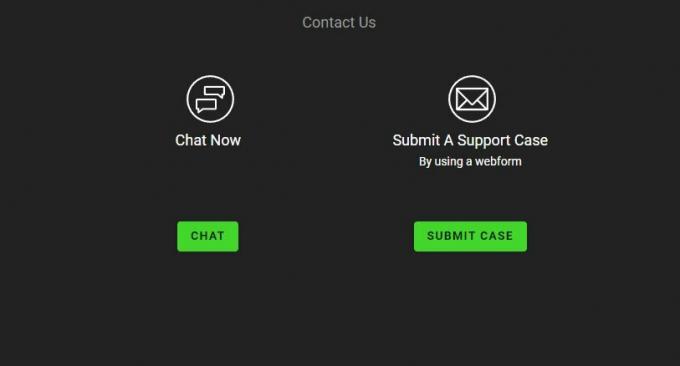
Razer ni le ohranil svoje močne standarde tehnične podpore, ampak se je tudi izboljšal – dovolj, da je zasedel prvo mesto in s prestola svojega konkurenta. Program klepeta v živo je bil preoblikovan, da je lažje vzpostaviti stik s tehnikom za podporo. Torej, če tipke Razer Huntsman Mini ne delujejo ali vas je prepoznana težava še vedno motila, se prepričajte, da se premaknete na Razer stran s podporo in jih prosite, da rešijo to težavo namesto vas.
Torej, to je vse o tem, kako popraviti, če tipke Razer Huntsman Mini ne delujejo ali ne prepoznajo. Upamo, da vam je ta priročnik za odpravljanje težav pomagal. Če pa imate v mislih kakšne druge dvome, ne pozabite komentirati spodaj.

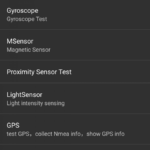
![Kako namestiti Stock ROM na Fly FS408 Stratus 8 [Datoteka vdelane programske opreme / Odstranitev]](/f/1b6662c688e1d501c84973720166163b.jpg?width=288&height=384)
